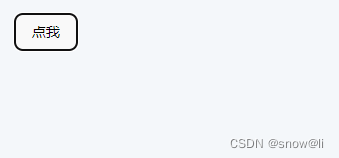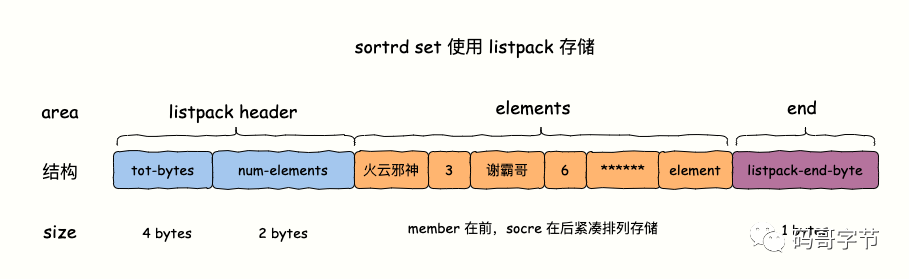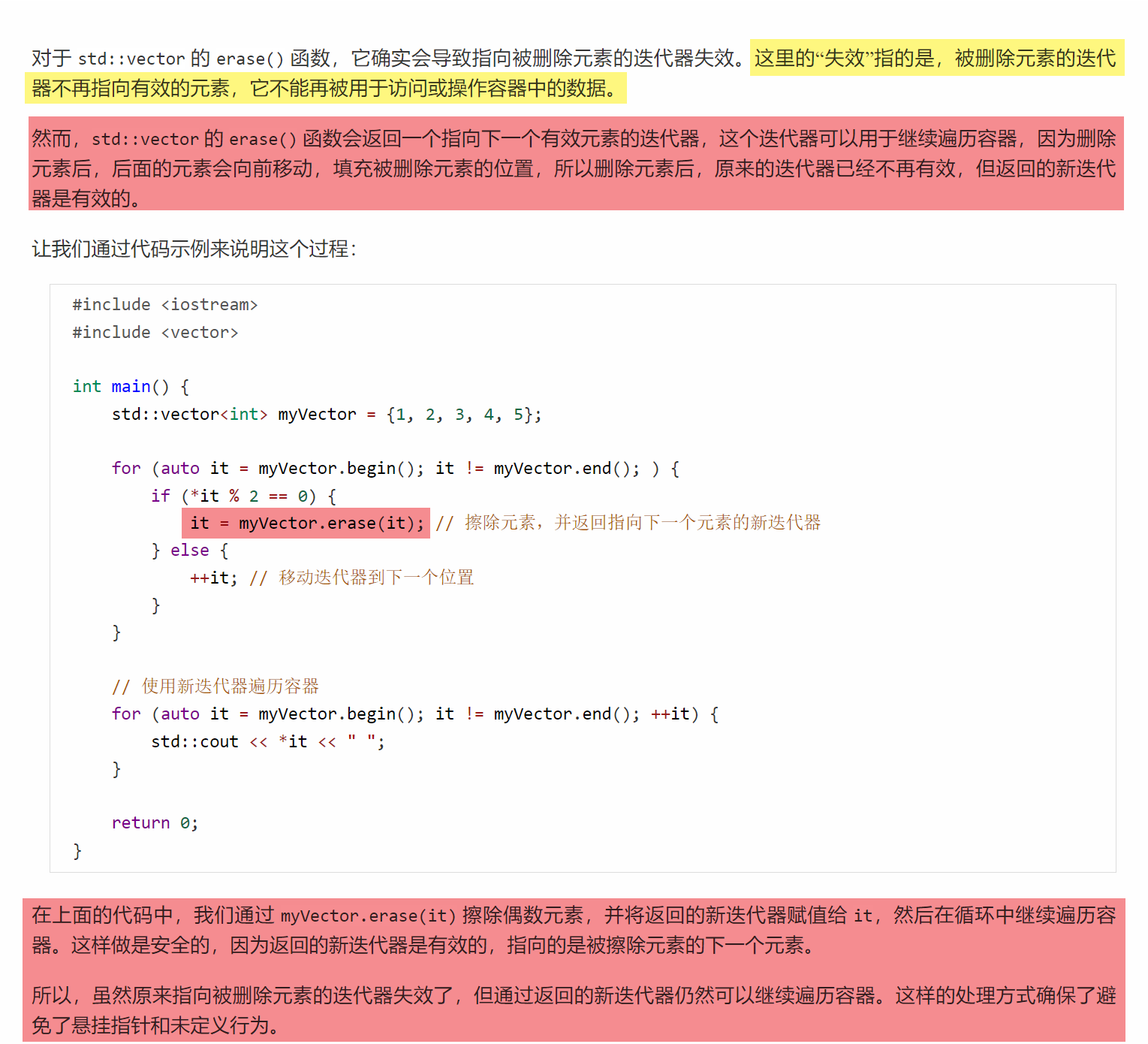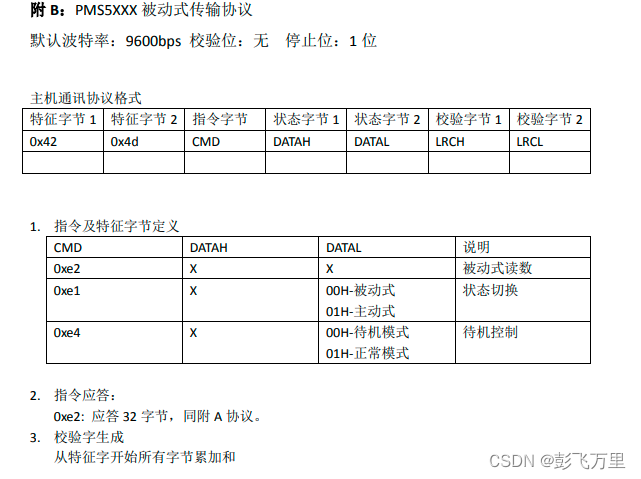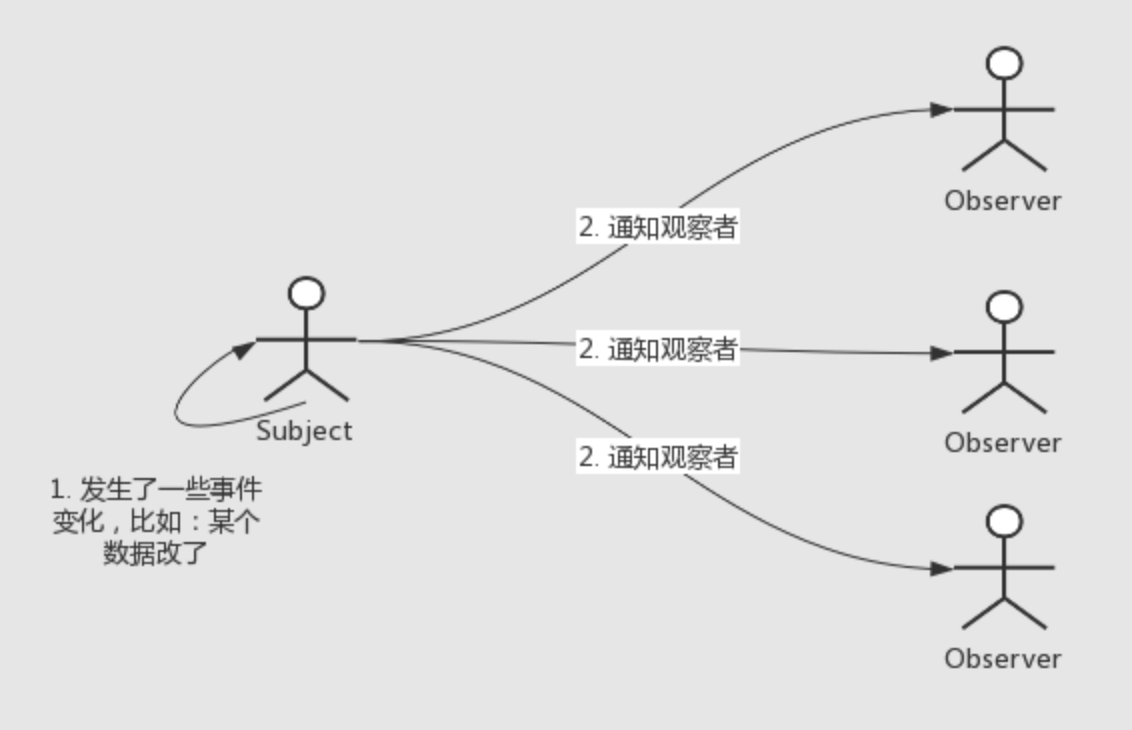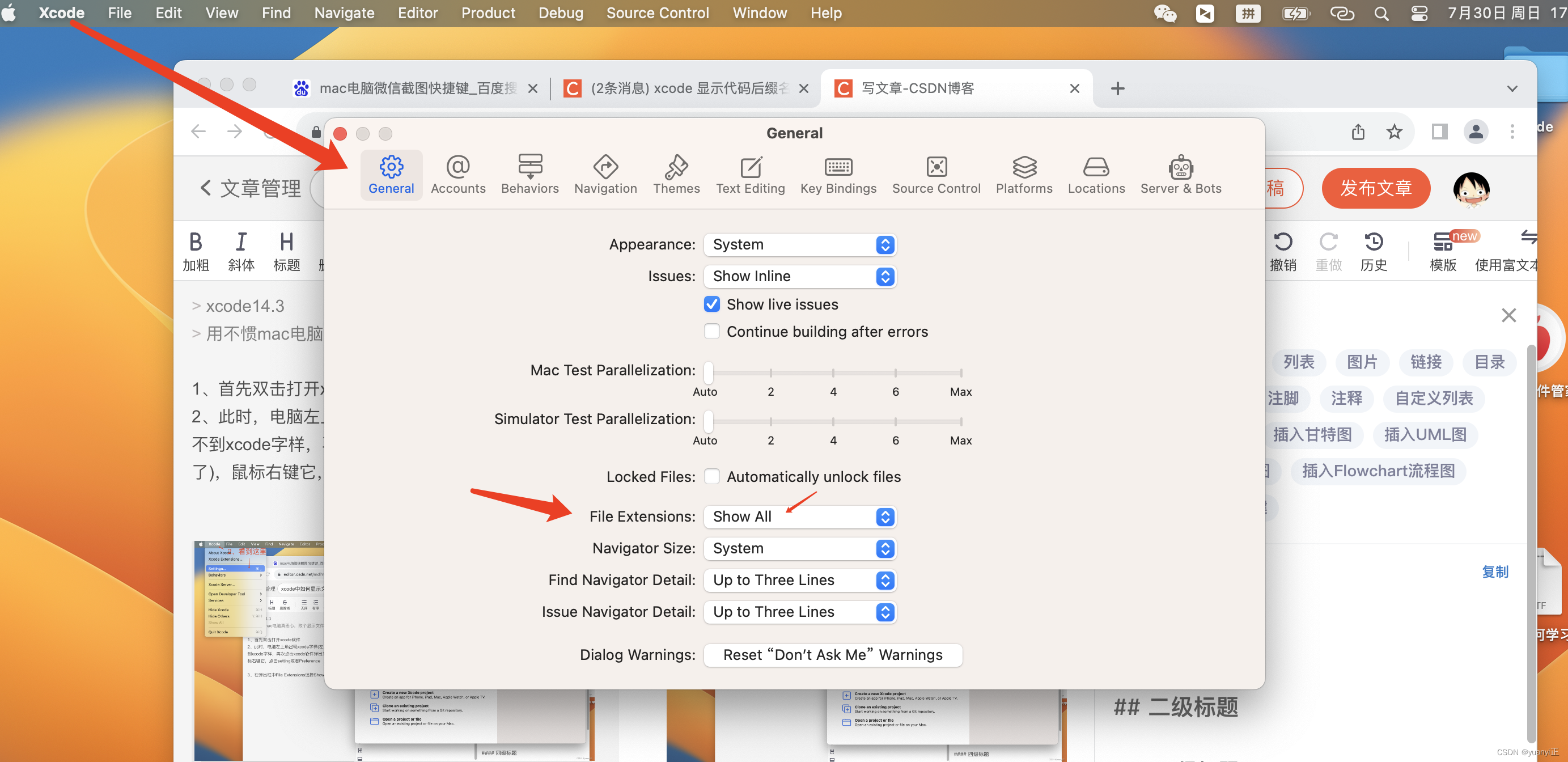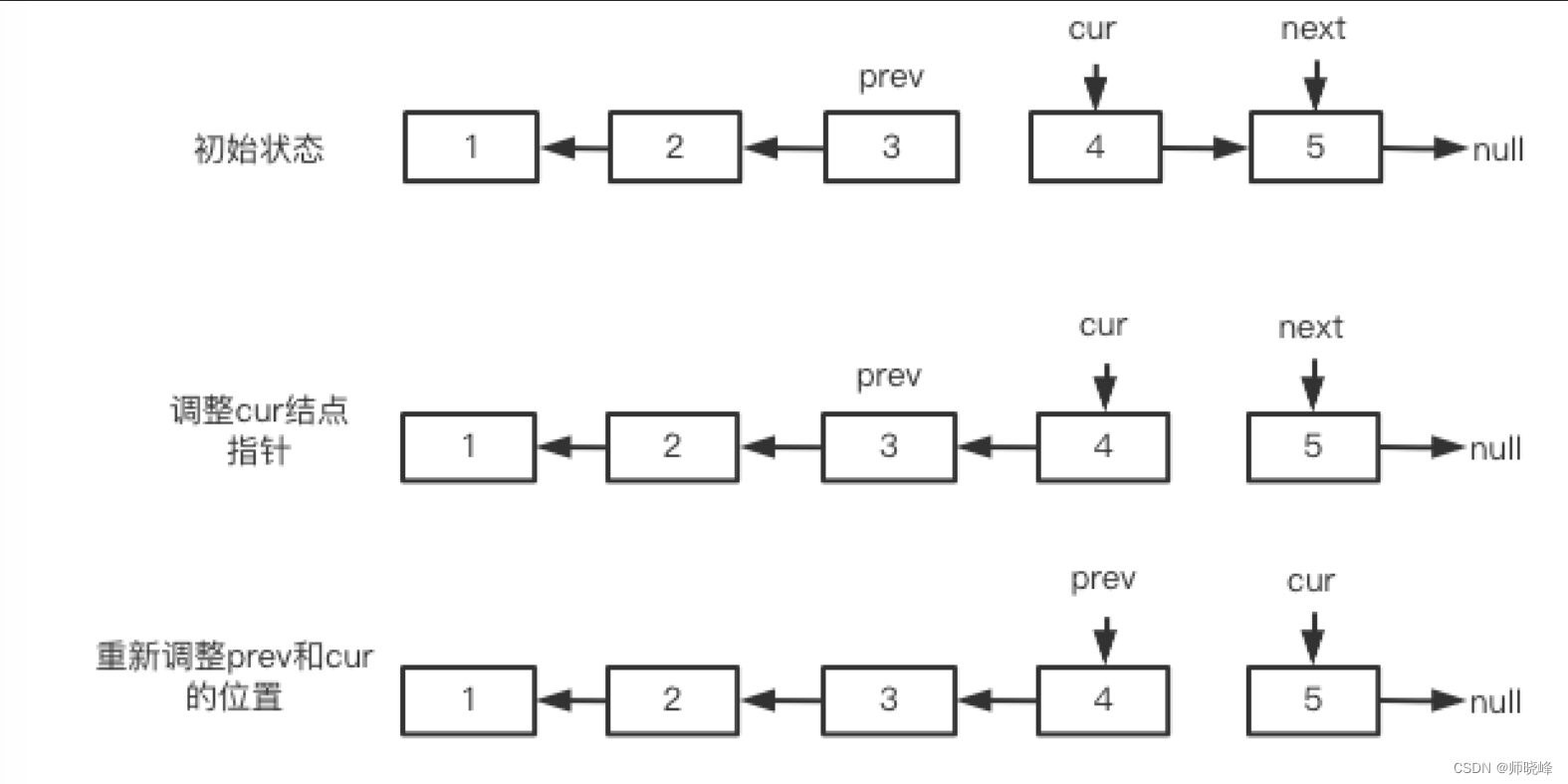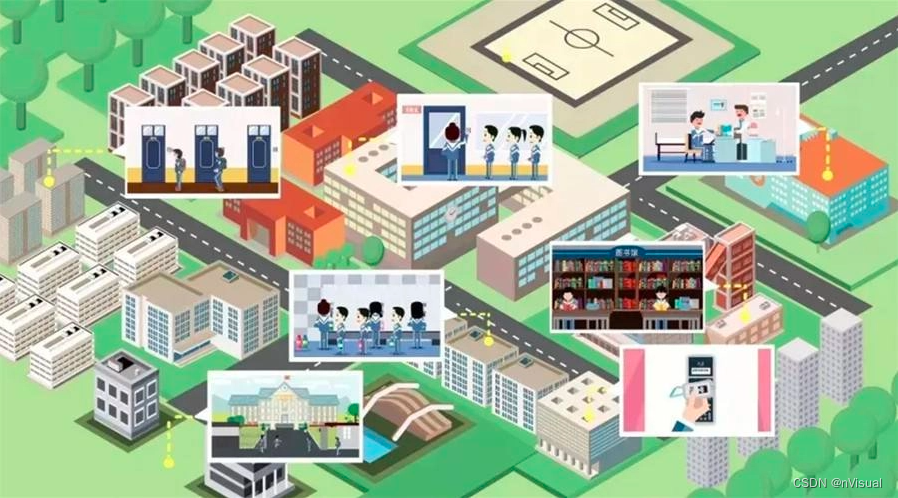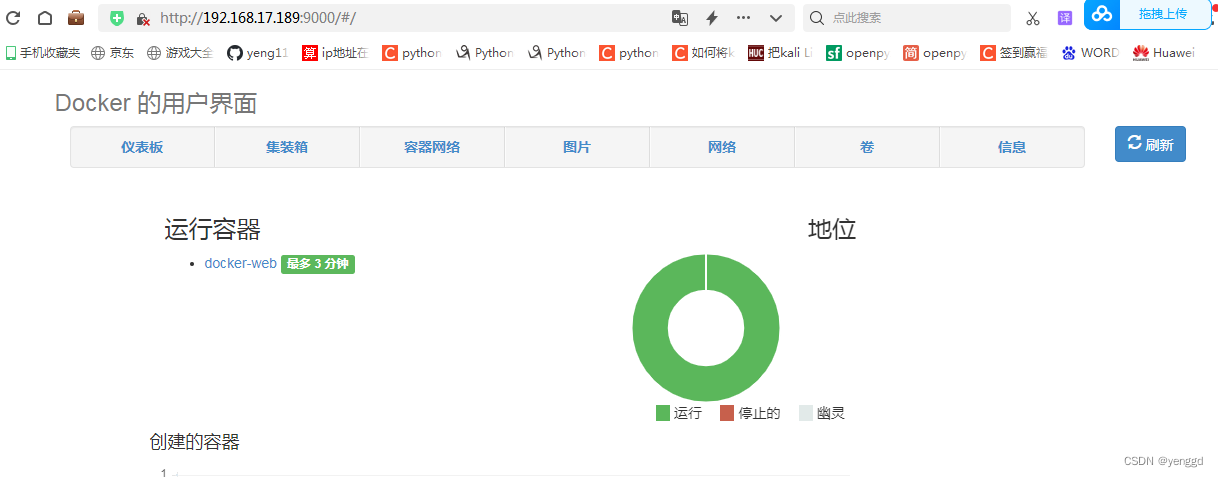知识点:什么是掌控板?
掌控板是一块普及STEAM创客教育、人工智能教育、机器人编程教育的开源智能硬件。它集成ESP-32高性能双核芯片,支持WiFi和蓝牙双模通信,可作为物联网节点,实现物联网应用。同时掌控板上集成了OLED显示屏、RGB灯、加速度计、麦克风、光线传感器、蜂鸣器、按键开关、触摸开关、金手指外部拓展接口,支持图形化及MicroPython代码编程,可实现智能机器人、创客智造作品等智能控制类应用。



掌控板硬件特性:
ESP-32主控
处理器:Tensilica LX6双核处理器(一核处理高速连接;一核独立应用开发)
主频:高达240MHz的时钟频率
SRAM:520KB
Flash:8MB
Wi-Fi标准:FCC/CE/TELEC/KCC
Wi-Fi协议:802.11 b/g/n/d/e/i/k/r (802.11n,速度高达150 Mbps),A-MPDU和A-MSDU聚合,支持0.4us防护间隔
频率范围:2.4~2.5 GHz
蓝牙协议:符合蓝牙v4.2 BR/EDR和BLE标准
蓝牙音频:CVSD和SBC音频低功耗:10uA
供电方式:Micro USB供电
工作电压:3.3V
最大工作电流:200mA
最大负载电流:1000mA
掌控板载
三轴加速度计MSA300,测量范围:±2/4/8/16G
地磁传感器MMC5983MA,测量范围:±8 Gauss;精度0.4mGz,电子罗盘误差±0.5°
光线传感器
麦克风
3 颗全彩ws2812灯珠
1.3英寸OLED显示屏,支持16*16字符显示,分辨率128x64
无源蜂鸣器
支持2个物理按键(A/B)、6个触摸按键
支持1路鳄鱼夹接口,可方便接入各种阻性传感器
拓展接口
20通道数字I/O, (其中支持12路PWM,6路触摸输入)
5通道12bit模拟输入ADC,P0~P4
1路的外部输入鳄鱼夹接口:EXT/GND
支持I2C、UART、SPI通讯协议

1、触摸开关
是科技发展进步的一种新兴产品。他一般是指应用触摸感应芯片原理设计的一种控制开关,是传统机械按键式开关的换代产品。能实现更智能化、操作更方便的触摸开关有传统开关不可比拟的优势,是智能产品的非常流行的一种发展性开关。触摸开关是电子取代机械的又一成功应用。触摸开关没有金属触点,不放电不打火,大量的节约铜合金材料,同时对于机械结构的要求大大减少。它直接取代传统开关,操作舒适、手感极佳、控制精准且没有机械磨损。同时,触摸开关更有人性化的关怀,可以自己选择开关上的文字提示,个性化的文字标签呈现出液晶显示的效果,水晶面板发出淡淡的微光,让深夜不再是完全的漆黑,足以让人形成方位和轮廓感。

2、在掌控板正面金手指处拓展6个触摸按键,依次P、Y、T、H、O、N。

程序中依次从左到右分别为touchPad_P、touchPad_Y、touchPad_T、touchPad_H、touchPad_O、touchPad_N,可以通过它们下发命令。
touchPad_[P,Y,T,H,O,N].read()¶
描述: 返回触摸引脚 touchPad_P/Y/T/H/O/N 的值

3、P键控制OLED显示
#MicroPython动手做(17)——掌控板之触摸引脚
#P键控制OLED显示
from mpython import *
import time
while True:
if touchPad_P.read() < 400:
oled.fill(0)
oled.DispChar('Hello, world!', 25, 22, 1)
oled.show()
time.sleep(1)
else:
oled.fill(0)
oled.DispChar('拜拜!', 50, 22, 1)
oled.show()
time.sleep(1)
mPython 图形编程


4、测量P键的实际触摸数值
#MicroPython动手做(17)——掌控板之触摸引脚
#测量P键的实际触摸数值
from mpython import *
import time
while True:
if touchPad_P.read() < 400:
oled.fill(0)
oled.DispChar('---触摸---', 40, 22, 1)
oled.DispChar((str(touchPad_P.read())), 60, 33, 1)
oled.show()
time.sleep(1)
else:
oled.fill(0)
oled.DispChar('---释放---', 40, 22, 1)
oled.DispChar((str(touchPad_P.read())), 57, 33, 1)
oled.show()
time.sleep(1)
mPython 图形编程


5、用单触摸按键实现开关(P键)
#MicroPython动手做(17)——掌控板之触摸引脚
#用单触摸按键实现开关(P键)
from mpython import *#导入掌控库
import time#引入时间库
#初始化布尔变量为真
item = True
while True:
if touchPad_P.read() < 100: # 触摸p
if item == True: #如果变量为真
rgb.fill((80, 0, 0)) # 设置为红色
rgb.write()
item = False # 变量设为假
else: # 否则变量为假
rgb.fill((0, 0, 0)) # 设为0
rgb.write()
item = True #变量设为真
time.sleep_ms(220) #延时防抖
6、OLED屏幕同时显示每个触摸引脚的值
#MicroPython动手做(17)——掌控板之触摸引脚
#OLED屏幕同时显示每个触摸引脚的值
from mpython import *
while True:
oled.fill(0)
oled.DispChar((str("P") + str(touchPad_P.read())), 0, 0, 1)
oled.DispChar((str("Y") + str(touchPad_Y.read())), 93, 0, 1)
oled.DispChar((str("T") + str(touchPad_T.read())), 0, 16, 1)
oled.DispChar((str("H") + str(touchPad_H.read())), 93, 16, 1)
oled.DispChar((str("O") + str(touchPad_O.read())), 0, 32, 1)
oled.DispChar((str("N") + str(touchPad_N.read())), 93, 32, 1)
oled.show()
mPython X 图形编程